Mac安装mysql
来源:互联网 发布:仙侠世界大网络下载 编辑:程序博客网 时间:2024/06/15 19:22
1.官网下载
MySQL v5.7官方正式版下载地址:http://www.jb51.net/softs/451120.html
点击上面的地址,会看到如下图的页面。你可能不知道该下载哪一个,我下载的是最后一个,就是图中标注红色的那个按钮,为什么?因为它是dmg文件,傻瓜式安装,一路确认就可以。
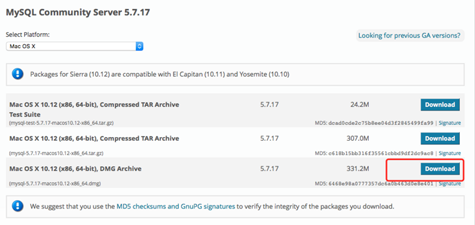
点进去之后,你会看到两个大大的按钮,登录和注册。如果你不想做这些繁琐的动作,别急,看下图红框圈中的文字,点击就可以直接下载了。(第一次不知道有这个坑,楞是乖乖的注册了一番呜呜)
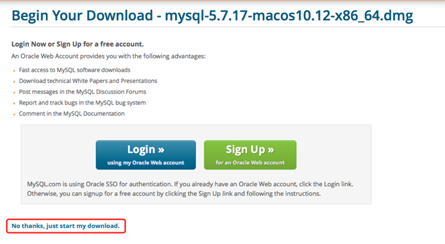
2.安装mysql
下载完成后,点击安装,一路确认,等待安装成功。
启动mysql
进入系统偏好设置,最下边一行,找到mysql打开,点击"Start MySQL Server",启动mysql
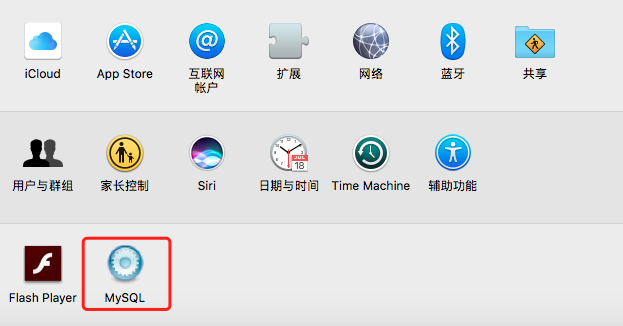
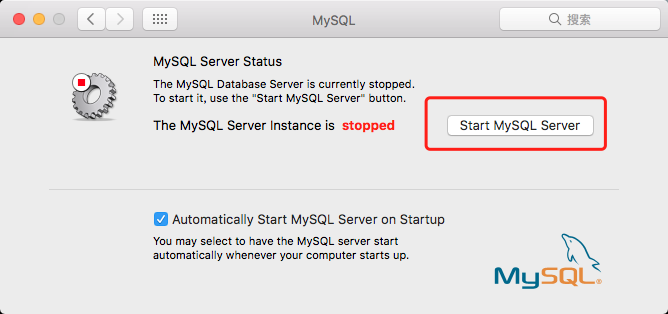
命令行运行
在应用程序中找到 iTerm 打开,首先运行下面两条命令:
alias mysql=/usr/local/mysql/bin/mysqlalias mysqladmin=/usr/local/mysql/bin/mysqladmin这两条命令是为了方便直接打开 iTerm 就可以运行mysql命令,而不是必须进入mysql安装目录才能运行。接下来,你要做的是重置密码
重置密码命令:
mysqladmin -u root -p password newpassnewpass 是你的新密码
运行重置密码的命令后,系统提示输入旧密码。安装过mysql5.6或之前版本的同学知道,mysql首次运行会给root用户分配一个默认密码:root, 这个旧密码就是root。但是现在如果你输入root,系统提示密码错误,怎么回事呢?
原来5.7的版本不会再给root用户分配默认密码,而是会给一个临时密码,如果你细心的话,安装mysql成功后会弹出一个临时密码让你保存。如果你没有保存,没关系,右侧的通知栏里会有,如图:
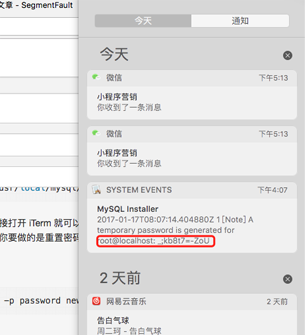
我的临时密码就是civtqK3!5t4M
输入临时密码,密码修改成功,然后用新密码登录:
mysql -u root -p回车,新密码,回车,登录成功!
现在你可以写你的sql命令了!- MAC 安装MySQL
- MAC 安装MySQL
- mac os 安装mysql
- MySQL for mac 安装--
- mac上安装MySql
- mac下安装mysql
- mac 上安装mysql
- Mac上安装MySQL
- MySQL for mac安装
- Mac 安装MySQL
- mac下安装MySQL
- mac上安装MySQL
- Mac上安装MySQL
- mac上安装MySQL
- mac 安装 mysql
- mac 安装mysql
- Mac下安装mysql
- mac上安装MySQL
- 再谈 object instanceof constructor
- osg示例解析之osgcamera
- 嵌入式系统概论
- vue经典入门系列
- percona-xtradb-cluster 部署笔记
- Mac安装mysql
- 【Java实践】十二小球天平三次称重问题
- java 开发实战经典 练习题 第12章 第7题 完成系统登录程序 从命令行输入用户名和密码
- MicroSoft SQL Server Manager 通过ODBC与VS进行连接操作示例程序
- C语言实例练习
- ASP.NET Core的身份认证框架IdentityServer4(7)- 使用客户端证书控制API访问
- linux如何设置行号
- 网络流--最小费用最大流MCMF算法
- 24. Swap Nodes in Pairs


